
Denne programvaren reparerer vanlige datamaskinfeil, beskytter deg mot filtap, skadelig programvare, maskinvarefeil og optimaliserer PC-en for maksimal ytelse. Løs PC-problemer og fjern virus nå i tre enkle trinn:
- Last ned Restoro PC-reparasjonsverktøy som kommer med patenterte teknologier (patent tilgjengelig her).
- Klikk Start søk for å finne Windows-problemer som kan forårsake PC-problemer.
- Klikk Reparer alle for å fikse problemer som påvirker datamaskinens sikkerhet og ytelse
- Restoro er lastet ned av 0 lesere denne måneden.
Windows 10 gratis oppgradering er muligens det beste Microsoft kan gjøre for sine millioner av brukere som bruker Windows 8 og 7. Det gir en aldri før mulighet til å være på det nyeste operativsystemet i markedet uten å bruke en eneste krone. Hva dette også betydde, er at det var millioner av mennesker som brukte oppgraderingsfunksjonen til Windows - som egentlig ikke har rykte om å være den beste måten å installere Windows på.
For mange mennesker er en ren Windows-installasjon viktig - den tørker av alle eldre feilkonfigurasjoner og bygger alle filene på nytt, så det er ingen sjanse for korrupsjon. I utgangspunktet gir det deg et rent skifer for å starte på nytt, mens en oppgradering bringer alle de eldre filene og konfigurasjonene med seg og forårsaker alle slags rare problemer. Så la oss prøve å gjøre det!
I dette innlegget vil vi fortelle deg hvordan du gjør det ren installer Windows 10 etter gratis oppgradering. Vi har allerede dekket veiledninger relatert til installering av Windows 10 som Installer Windows 10 på iMac med BootCamp og VirtualBox og Slik installerer du Windows 10 på nytt.
Installer Windows 10 etter gratis oppgradering
Metode 1: Bruke Windows 10 Media Creation Tool
- Vi må først laste ned Media Creation Tool fra Microsoft - dette vil også gjøre jobben med å laste ned Window 10-oppsettet for oss, så bare klikk på denne lenken og få Media Creation Tool.

- Dette verktøyet vil kunne laste ned den eksakte versjonen av Windows 10 din PC kan kjøre. Når du kjører verktøyet, blir du spurt om du vil oppgradere PCen eller opprette et installasjonsmedium - velg sistnevnte.
- Når Media Creation Tool har lastet ned Windows-installasjonsfilene, og du har Windows-oppsettet på en DVD eller en USB-pinne, installerer du det som om du ville installert Windows.
- Når du er i Windows-oppsettet, kan det be deg om produktnøkkelen. Dette gjør du:
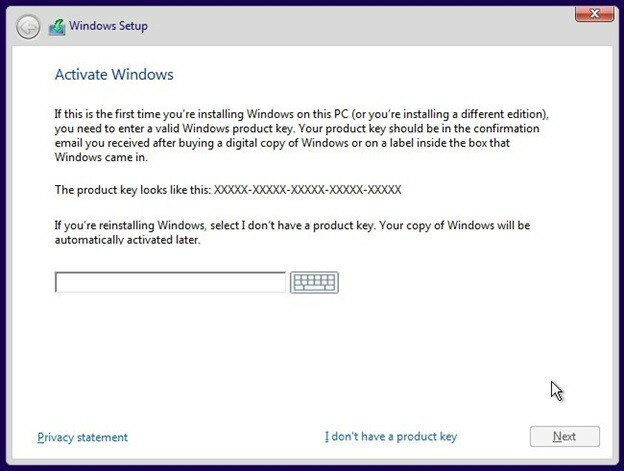
- Hvis du allerede kjørte en oppgradert versjon av Windows 10, bør du bare klikke "Jeg har ikke et produkt nøkkel ”og Windows-oppsettet vil automatisk oppdage at du allerede hadde en aktivert Windows 10-installasjon løping.
- Hvis du kjørte Windows 7 eller 8, bør du sette Windows 7, 8 eller 8.1 nøkkelen her, og oppsettet vil automatisk oppgradere den til Windows 10.
Ved å følge disse enkle trinnene vil du kunne få installasjonsfilene for Windows 10 og installere Windows 10 som om det var et helt nytt operativsystem. Du får en helt gratis Windows 10-installasjon som også er en helt ny installasjon.
Imidlertid, hvis du allerede har Windows 10 i gang, og du ikke vil laste ned Windows-installasjonsfilene igjen og gå gjennom oppsettet - det er en enklere måte å gjøre dette på. Vær oppmerksom på at denne metoden kanskje ikke fikser korrupte filer i Windows, men den vil slette feilkonfigurasjon og fjerne de fleste bloatware (bortsett fra den som ble forhåndsinstallert med Windows).
Metode 2: Bruke Windows 10 gjenopprettingsalternativer
- Åpne Start-menyen og skriv “Recovery”, og åpne deretter Recovery Options
- Klikk nå "Kom i gang" under Tilbakestill denne PCen.

- Klikk nå på "Fjern alt", merk at dette vil slette alle innstillingene og de fleste av filene dine - så ta sikkerhetskopier med mindre du vil miste data.
Metode 1 skal la deg kunne oppgradere til Windows 10 og fortsatt ha en helt ren installasjon, den andre metoden er imidlertid ganske mye som en pseudo nyinstallasjon. Det du får med den andre metoden er en slags "oppdatering", men det er mindre innsats å gå gjennom ettersom Windows vil håndtere alt for deg, og du ikke trenger å bekymre deg for å aktivere Windows en gang til.
Valget er ditt å ta, men vet at begge metodene fungerer og oppnår det nesten samme. Men hvis du har råd til å bruke tid og krefter; Det anbefales å gjøre Metode 1 i stedet for Metode 2, da det vil gi deg en helt ny installasjon som vil fikse korrupsjon av Windows-filer, samt standardinnstillinger.
 Har du fortsatt problemer?Løs dem med dette verktøyet:
Har du fortsatt problemer?Løs dem med dette verktøyet:
- Last ned dette PC-reparasjonsverktøyet rangert bra på TrustPilot.com (nedlastingen starter på denne siden).
- Klikk Start søk for å finne Windows-problemer som kan forårsake PC-problemer.
- Klikk Reparer alle for å løse problemer med patenterte teknologier (Eksklusiv rabatt for våre lesere).
Restoro er lastet ned av 0 lesere denne måneden.
![PC kan ikke oppgraderes selv om du er registrert i Insider-programmet [FIX]](/f/ecdba5b462ef2bc66cb2394fabf2f321.jpg?width=300&height=460)

